会議の資料を作成するときに使われる「スライド」アプリ。
一般的にはPPT(パワーポイント)が主流ですが、最近では
- Google スライド
- Canva
- Keynote
などを使う方も増えています。
そして今回紹介するのはGoogle スライドにおける新機能です。
短い内容ですが、是非最後までご覧下さい!
Google スライド
アプリ自体を使っていない方の為に、説明をしておきます。
Google スライドはGoogleが提供するスライドアプリケーションです。
PPTと同様に、
- 文章の作成
- 画像や写真、表・図などの挿入
- アニメーションなど多彩なデザイン
が使用できます。
また、Googleのアカウントさえ持っていれば、GoogleDriveで無料で利用できることもあり、多くのユーザーから親しまれています。
新機能
そんなGoogle スライドにおいて、今回追加された機能が「画像生成」です。
今までは画像をアップロードしたり、検索して追加したりと、どこかから持ってくる必要がありました。
しかし、今後はスライド内で画像を生み出すことができるようになりました。
これによって、
- 思い通りの画像を
- 瞬時に生成でき
- できた画像はあなただけの唯一無二
を実現しています。
自動生成機能は他のスライドでもありましたが、ユーザー数が多いGoogleスライドでの機能実装というところが、とても大きな意味を含んでいます。
他の記事で他のスライドでの画像生成について紹介しています。
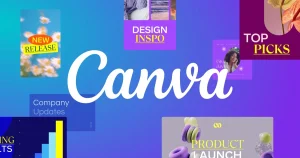
使い方
まずはこちらの動画をご覧下さい。
簡単に手順を説明すると
- スライド内の画像生成をクリック
- プロンプトを入力
- スタイルを選ぶ
- 生成される
- スライドに挿入する
これだけです。
これによってユーザーが思い描く
今後
現状では日本向けGoogleスライドに自動生成機能は追加されていません。
アメリカが先行実装されているに留まっています。
しかし、
- 動画が一般公開されていること
- アメリカで既に実装済であること
- 他のスライドアプリでも同様の機能が既にあること
などを踏まえ、近日中に日本向けGoogleスライドにも機能が追加されるでしょう。
まとめ
いかがでしたでしょうか?
今回はスライドアプリの中でも利用者が多い「Googleスライド」の新機能についてご紹介しました。
画像生成は簡単に誰でもできるようになってきました。
その中でも自分自身の目的・用途にあったものを使うことが大切です。
- 使いやすさ・便利さ
- クオリティ
- 付随機能
決め手は様々ですが、選択肢がないと比較できません。
自分には何が合うのか、今後も自動生成の内容を確認していきましょう!
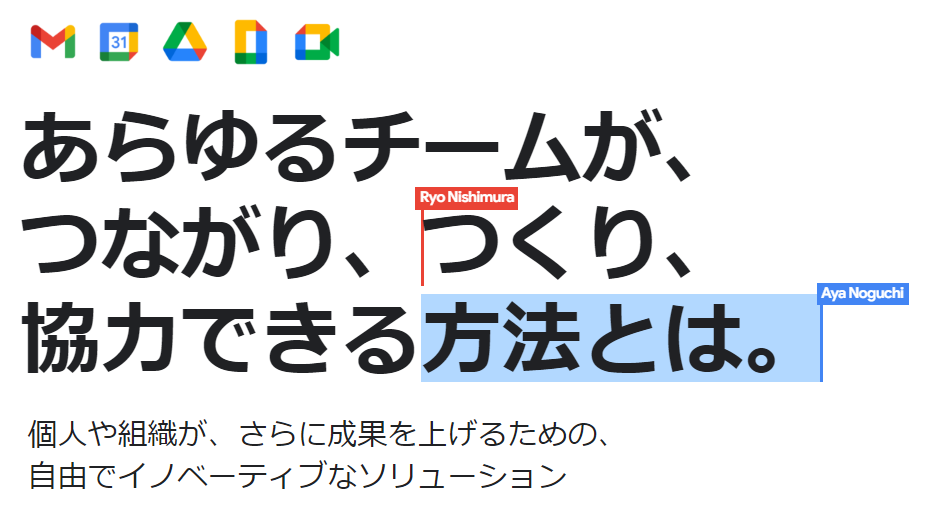


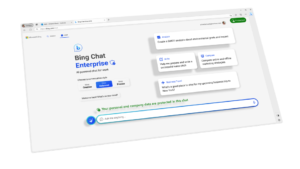

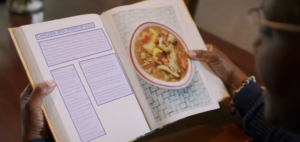
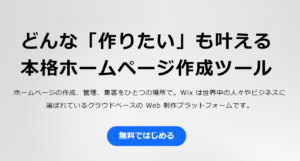
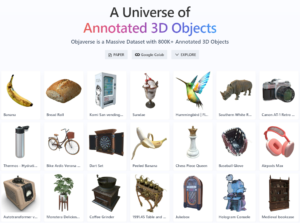
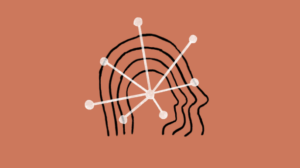
コメント